File system di rete (NFS ) noto anche come file system client/server è un protocollo di file system distribuito, multipiattaforma e diffuso utilizzato per esportare file system locali sulla rete in modo che i client possano condividere directory e file con altri su una rete e interagire con loro come se sono montati localmente.
In CentOS/RHEL 8 , la versione NFS supportata è NFSv3 e NFSv4 e la versione NFS predefinita è 4.2 che offre supporto per elenchi di controllo di accesso (ACL), copia lato server, file sparsi, prenotazione dello spazio, NFS etichettato, miglioramenti del layout e molto altro.
In questo articolo imparerai come installare e configurare il server NFS e cliente NFS su CentOS/RHEL 8 Distribuzioni Linux.
Prerequisiti:
- Guida all'installazione di CentOS 8
- Installazione minima di RHEL 8
- Abilita l'abbonamento RHEL in RHEL 8
- Imposta un indirizzo IP statico in CentOS/RHEL 8
Il nostro ambiente di test:
NFS Server IP: 10.20.20.8 NFS Client IP: 10.20.20.9
Configurazione del server NFS su CentOS 8
1. Innanzitutto, inizia installando i pacchetti richiesti su NFS server. I pacchetti sono nfs-utils che fornisce un demone per il server NFS del kernel e strumenti correlati come contiene showmount programma.
Esegui il comando seguente per installare il pacchetto su NFS server (usa sudo se stai amministrando il sistema come utente non root).
# dnf install nfs-utils
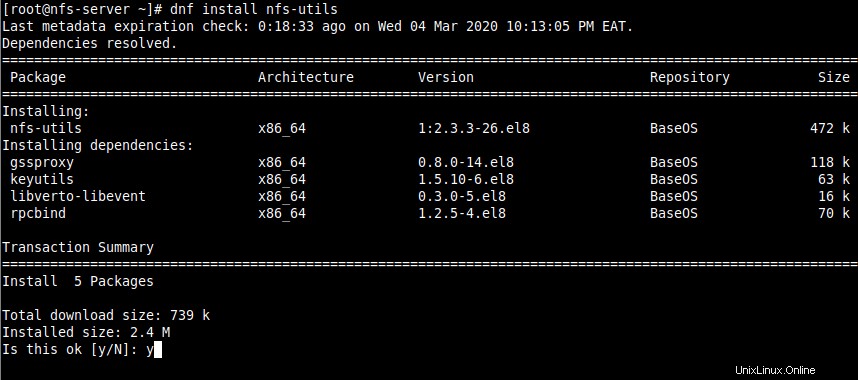
Installa NFS su CentOS 8
2. Una volta completata l'installazione, avvia il nfs-server service, abilitalo per l'avvio automatico all'avvio del sistema, quindi verifica il suo stato utilizzando i comandi systemctl.
# systemctl start nfs-server.service # systemctl enable nfs-server.service # systemctl status nfs-server.service
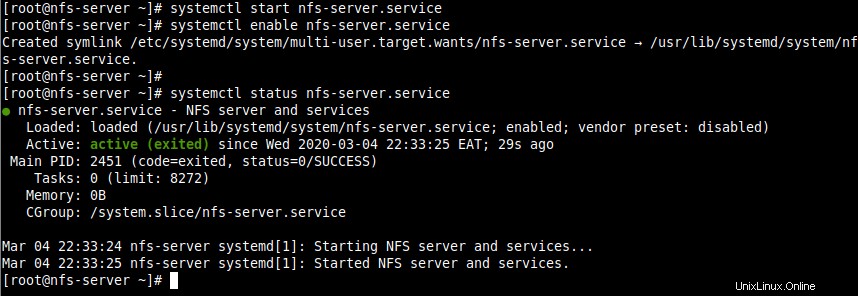
Verifica lo stato del server NFS
Tieni presente che gli altri servizi necessari per eseguire un server NFS o montare condivisioni NFS come nfsd , nfs-idmapd , rpcbind , rpc.mountd , bloccato , rpc.statd , rpc.rquotad e rpc.idmapd verrà avviato automaticamente.
I file di configurazione per il server NFS sono:
- /etc/nfs.conf – file di configurazione principale per i demoni e gli strumenti NFS.
- /etc/nfsmount.conf – un file di configurazione del montaggio NFS.
3. Quindi, crea i file system da esportare o condividere su NFS server. Per questa guida creeremo quattro file system, tre dei quali sono utilizzati dal personale di tre dipartimenti:risorse umane, finanza e marketing per condividere file e uno è per i backup degli utenti root.
# mkdir -p /mnt/nfs_shares/{Human_Resource,Finance,Marketing}
# mkdir -p /mnt/backups
# ls -l /mnt/nfs_shares/
4. Quindi esporta i file system di cui sopra nel server NFS /etc/exports file di configurazione per determinare i file system fisici locali accessibili ai client NFS.
/mnt/nfs_shares/Human_Resource 10.20.20.0/24(rw,sync) /mnt/nfs_shares/Finance 10.20.10.0/24(rw,sync) /mnt/nfs_shares/Marketing 10.20.30.0/24(rw,sync) /mnt/backups 10.20.20.9/24(rw,sync,no_all_squash,root_squash)
Ecco alcune delle opzioni di esportazione (leggi esportazioni uomo per ulteriori informazioni ed esportazione opzioni):
- rw – consente sia l'accesso in lettura che in scrittura sul file system.
- sincronizzazione – indica al server NFS di scrivere operazioni (scrittura di informazioni sul disco) quando richiesto (si applica per impostazione predefinita).
- tutti_squash – mappa tutti gli UID e GID dalle richieste del client all'utente anonimo.
- no_all_squash:utilizzato per mappare tutti gli UID e GID dalle richieste dei client a UID e GID identici sul server NFS.
- root_squash – mappa le richieste dall'utente root o dall'UID/GID 0 dal client all'UID/GID anonimo.
5. Per esportare il file system sopra, esegui exportfs comando con il -a flag significa esportare o annullare l'esportazione di tutte le directory, -r significa riesportare tutte le directory, sincronizzando /var/lib/nfs/etab con /etc/exports e file in /etc/exports.d e -v abilita output dettagliato.
# exportfs -arv

Esporta condivisioni NFS
6. Per visualizzare l'elenco di esportazione corrente, eseguire il comando seguente. Tieni presente che le esportazioni la tabella applica anche alcune delle esportazioni predefinite opzioni che non sono definite in modo esplicito come mostrato nella schermata seguente.
# exportfs -s

Elenca le azioni NFS
7. Successivamente, se hai il firewalld servizio in esecuzione, è necessario consentire il traffico verso i servizi NFS necessari (montato , nfs , rpc-bind ) tramite il firewall, quindi ricaricare le regole del firewall per applicare le modifiche, come segue.
# firewall-cmd --permanent --add-service=nfs # firewall-cmd --permanent --add-service=rpc-bind # firewall-cmd --permanent --add-service=mountd # firewall-cmd --reload
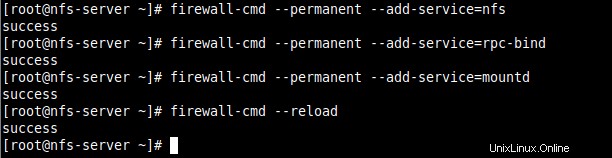
Apri Servizi NFS su Firewall
Configurazione del client NFS sui sistemi client
8. Ora sui nodi client, installa i pacchetti necessari per accedere a NFS condivisioni sui sistemi client. Esegui il comando appropriato per la tua distribuzione:
# dnf install nfs-utils nfs4-acl-tools [On CentOS/RHEL] $ sudo apt install nfs-common nfs4-acl-tools [On Debian/Ubuntu]
9. Quindi esegui showmount comando per mostrare le informazioni di montaggio per il server NFS. Il comando dovrebbe restituire il file system esportato sul client come mostrato nello screenshot.
# showmount -e 10.20.20.8
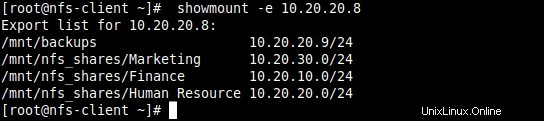
Visualizza le condivisioni NFS sul sistema client
9. Quindi, crea un file system/directory locale per montare il file system NFS remoto e montalo come file system ntf.
# mkdir -p /mnt/backups # mount -t nfs 10.20.20.8:/mnt/backups /mnt/backups
10. Quindi conferma che il file system remoto è stato montato eseguendo mount comanda e filtra nfs monta.
# mount | grep nfs

Controlla i montaggi NFS sul sistema client
11. Per abilitare il montaggio su persistente anche dopo un riavvio del sistema, eseguire il comando seguente per inserire la voce appropriata in /etc/fstab .
# echo "10.20.20.8:/mnt/backups /mnt/backups nfs defaults 0 0">>/etc/fstab # cat /etc/fstab
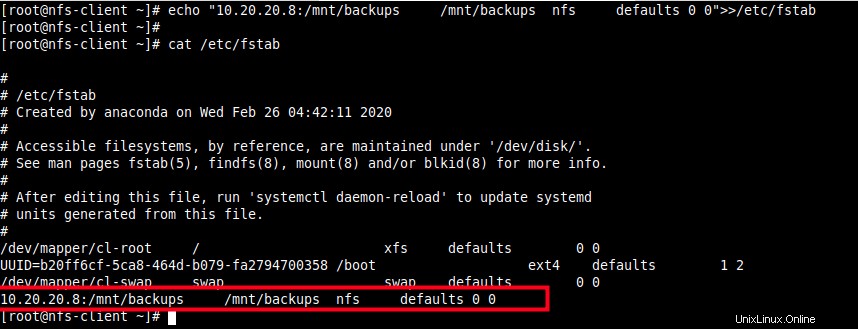
Monta permanentemente la condivisione NFS sul sistema client
12. Infine, verifica se NFS l'installazione funziona correttamente creando un file sul server e verificando se il file può essere visto nel client.
# touch /mnt/backups/file_created_on_server.text [On NFS Server] # ls -l /mnt/backups/file_created_on_server.text [On NFS client]
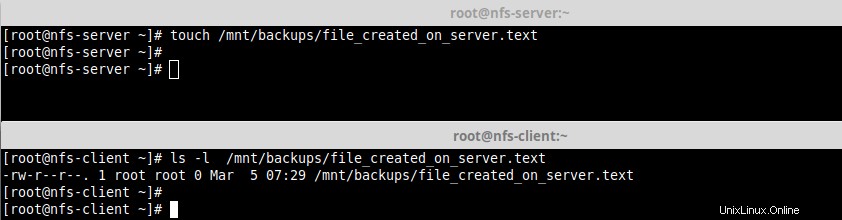
Testare la configurazione di NFS dal client
Quindi fai il contrario.
# touch /mnt/backups/file_created_on_client.text [On NFS Client] # ls -l /mnt/backups/file_created_on_client.text [On NFS Server]
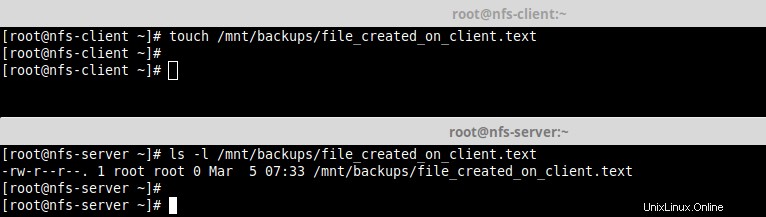
Prova la configurazione di NFS dal server
13. Per smontare il file system remoto sul lato client.
# umount /mnt/backups
Tieni presente che non puoi smontare il file system remoto se stai operando al suo interno come mostrato nella schermata seguente.
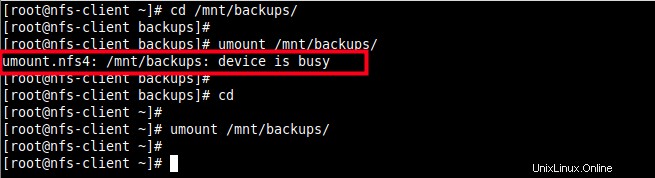
Errore di montaggio NFS
Questo è tutto! In questa guida abbiamo mostrato come installare e configurare un NFS server e client in CentOS/RHEL 8. Se hai pensieri da condividere o domande, utilizza il modulo di commento qui sotto per contattarci.
Condividere è prendersi cura...Condividi su FacebookCondividi su TwitterCondividi su LinkedinCondividi su Reddit